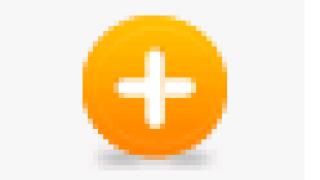Përshëndetje zonja dhe zotërinj, mirë se vini në faqen e faqes. Nëse jeni të interesuar për procesorët, temperaturat e tyre të funksionimit dhe kritike - uluni. Këtu do të përpiqemi t'u përgjigjemi pyetjeve tuaja. Së pari, le të sqarojmë dhe shpjegojmë pse nevojitet monitorimi periodik i temperaturës së procesorit dhe çfarë injorance çon.
Së dyti, le të zbulojmë se cila duhet të jetë temperatura e procesorit, vizatoni një kufi temperaturat kritike Procesorët Intel dhe AMD. Së treti, ne do t'ju tregojmë se ku dhe si të shikoni temperaturën e procesorit në Windows dhe cili program ose vegël është më e mira për t'u përdorur.
Pse duhet të kontrolloni temperaturën e procesorit?
Nga në përgjithësi, monitorimi i temperaturës së procesorit është një nga përgjegjësitë e shenjta të çdo pronari PC. Kjo është po aq e rëndësishme sa të vëzhgoni nivelin e ftohësit ose të vajit në makinën tuaj. Nëse dëshironi që procesori të shërbejë për një kohë të gjatë, të mos humbasë performancën ose të degradojë, ju lutemi mos u bëni dembel. Për të zgjuar dhe forcuar dëshirën për të matur temperaturën e procesorit, do të shtoj disa rreshta që shpjegojnë fjalën - pse.
Ti ke blerë kompjuter i ri ose ftohës CPU ( CPU) – duhet të kontrolloni efikasitetin e sistemit të ftohjes (nën ndikimin e hucksters, shpesh zëvendësoni ftohësin tuaj origjinal me një "G" inferior). Ju gjithashtu duhet të zbuloni temperaturën e procesorit në mënyrë që të kontrolloni cilësinë dhe profesionalizmin e instalimit të ftohësit. Rishikimet e para të pllakave amë për procesorët e rinj mund të mbivlerësojnë tensionin, gjë që çon në ngrohje të tepërt dhe kjo duhet korrigjuar menjëherë.
Dhe si pasojë e sa më sipër, kur ekzekutoni programe ose lojëra me burime intensive, kompjuteri fillon të ngadalësohet, rindizet ose fiket, kjo mund të jetë një shenjë se procesori ka arritur temperatura kritike, por më shumë për këtë më vonë. Monitorimi periodik i temperaturës së procesorit është i nevojshëm gjatë gjithë funksionimit të laptopit ose kompjuterit; keni harruar ta pastroni nga pluhuri dhe mbeturinat, dëshironi të mbingarkoni ose ndryshimin e stinëve - duhet të dini temperaturën e procesorit.
Temperatura kritike dhe normale e procesorit
- Çfarë është kjo?
Temperatura kritike e procesorit është një prag i temperaturës i vendosur nga Prodhuesi i CPU-së, me arritjen e të cilit do të aktivizohen mekanizmat e mbrojtjes termike. Me fjalë të thjeshta- kjo është një vlerë e rrezikshme e temperaturës që mund të çojë në pasoja të pakthyeshme. Për të mbajtur temperaturat brenda kufijve të pranueshëm dhe për të parandaluar dështimin e parakohshëm, prodhuesit e procesorëve kanë futur masa mbrojtëse automatike.
Për shembull, modelet e mëparshme të procesorëve Intel përdorën teknologjinë Thermal Monitoring 1, e cila, kur procesori arriti një temperaturë kritike, shkaktoi frenim - kapërcim të cikleve të makinës. Falë kohës së ndërprerjes, konsumi i energjisë dhe shpërndarja e nxehtësisë zvogëlohen - temperatura drejtohet brenda kufijve të pranueshëm. Rritja e ngarkesës termike rrit numrin e cikleve të humbura dhe zvogëlon performancën e procesorit.
Teknologji më e avancuar procesorë modernë TM2, në lidhje me Teknologjinë e Përmirësuar Intel SpeedStep, ofron mbrojtje termike më delikate - kontroll dinamik të tensionit (i cili ka një ndikim të drejtpërdrejtë në konsumin e energjisë dhe ngrohjen) dhe shumëzuesin e procesorit, duke lejuar më pak humbje në performancë dhe në një kohë më të shkurtër, kthejeni CPU-në në funksionimin optimal.
Si dhe ku të shihni temperaturën e procesorit.
Për të arritur qëllimin tuaj dhe për të qetësuar shpirtin tuaj, ju duhet një program për të parë temperaturën e procesorit, ose edhe më mirë, dy ose tre. Pse jo vetëm? Përgjigja qëndron në sipërfaqe - programet krijohen nga njerëzit, që do të thotë se ekziston gjithmonë mundësia e një gabimi. Jam i sigurt që nuk keni nevojë për një seancë terapie shoku; gabimi patjetër do të korrigjohet përditësimin e radhës, por qelizat nervore nuk do të shërohen nga temperaturat që panë.
Temperatura reale 3.70– shumë e specializuar dhe e lartë program i saktë për monitorimin e bërthamave të procesorit Intel. Lexon dhe deshifron të dhënat e marra drejtpërdrejt nga sensorë dixhitalë Bërthamat e CPU-së, duke i siguruar përdoruesit vlera tashmë të kuptueshme - °C (gradë Celsius). Real Temp 3.70 gjithashtu mund të testojë dhe kalibrojë sensorët, të ndryshojë vlerat TjMax (temperatura kritike) për çdo bërthamë. Krijoni një ngarkesë llogaritëse për të ngrohur procesorin, testoni performancën. Programi është i pajisur me një sistem për paralajmërimin dhe ndalimin e proceseve kur arrihen temperatura kritike. Dhe, sigurisht, ju mund të shihni temperaturën e procesorit, si në kohë reale, ashtu edhe duke marrë parasysh regjistrimin e rezultateve të mëparshme.
 Temperatura e bërthamës 1.00.6
- një program tjetër për shikimin e temperaturës së procesorit, por me mbështetje të dyanshme - AMD dhe Intel. Mbështet një shumëllojshmëri të procesorëve, nga të vjetrit tek më të rinjtë. Siguron saktësinë e matjes pasi funksionon pa ndërmjetës - lexon informacionin drejtpërdrejt nga sensori kryesor në kohë reale. Core Temp nuk krijon ngarkesë të panevojshme, është i pakërkueshëm për burimet, mund të shfaqë frekuencën e bërthamave të CPU dhe ngarkesën e tyre, nëse është e nevojshme, mund të sigurojë shikimin e temperaturës së procesorit në tabaka dhe ka një funksion paralajmërues. Temperatura e procesorit duhet të jetë e saktë dhe kjo është ajo që thuhet për të. Nëse kjo nuk është e mjaftueshme për pronarët e Windows 7, Core Temp mund t'ju ofrojë një shtojcë Windows Qendra Mediale, si dhe një vegël informative – CoreTempGadget, do të merrni së bashku me programin.
Temperatura e bërthamës 1.00.6
- një program tjetër për shikimin e temperaturës së procesorit, por me mbështetje të dyanshme - AMD dhe Intel. Mbështet një shumëllojshmëri të procesorëve, nga të vjetrit tek më të rinjtë. Siguron saktësinë e matjes pasi funksionon pa ndërmjetës - lexon informacionin drejtpërdrejt nga sensori kryesor në kohë reale. Core Temp nuk krijon ngarkesë të panevojshme, është i pakërkueshëm për burimet, mund të shfaqë frekuencën e bërthamave të CPU dhe ngarkesën e tyre, nëse është e nevojshme, mund të sigurojë shikimin e temperaturës së procesorit në tabaka dhe ka një funksion paralajmërues. Temperatura e procesorit duhet të jetë e saktë dhe kjo është ajo që thuhet për të. Nëse kjo nuk është e mjaftueshme për pronarët e Windows 7, Core Temp mund t'ju ofrojë një shtojcë Windows Qendra Mediale, si dhe një vegël informative – CoreTempGadget, do të merrni së bashku me programin.
 SpeedFan 4,49 ruse– dëshironi të shihni temperaturën në XP, Vista, Windows 7 procesor Intel ose AMD, kontrolloni leximet e tensionit, rregulloni shpejtësinë e ventilatorit ose ndoshta jeni të shqetësuar për temperaturën hard drive Nëse dëshironi të merrni të dhëna SMART, ky program është për ju. SpeedFan gjithashtu mund të mbajë statistika, të ruajë treguesit që zgjidhni në një skedar log, mund të krijojë grafikë të temperaturave, tensionit, shpejtësisë dhe të shfaqë informacione në tabaka. Shtuar mbështetje për Windows 8 dhe Windows Server 2012, mos harroni të zgjidhni gjuhën e ndërfaqes - Rusisht.
SpeedFan 4,49 ruse– dëshironi të shihni temperaturën në XP, Vista, Windows 7 procesor Intel ose AMD, kontrolloni leximet e tensionit, rregulloni shpejtësinë e ventilatorit ose ndoshta jeni të shqetësuar për temperaturën hard drive Nëse dëshironi të merrni të dhëna SMART, ky program është për ju. SpeedFan gjithashtu mund të mbajë statistika, të ruajë treguesit që zgjidhni në një skedar log, mund të krijojë grafikë të temperaturave, tensionit, shpejtësisë dhe të shfaqë informacione në tabaka. Shtuar mbështetje për Windows 8 dhe Windows Server 2012, mos harroni të zgjidhni gjuhën e ndërfaqes - Rusisht.
 Hapur Monitori i harduerit 0.6
– funksionaliteti i këtij programi nuk është në asnjë mënyrë inferior nga ato të përmendura më sipër, ai gjithashtu përfshin kontrollin e temperaturës së procesorit (AMD - Intel) dhe monitorimin e sensorëve të tensionit, ngarkesës, frekuenca e orës, shfaqet shpejtësia e rrotullimit të ventilatorit dhe shfaqen treguesit SMART të HDD. Tipar dallues ky softuer duhet të ofrojë të njëjtën gjë informacion i detajuar në lidhje me kartën video dhe aftësinë për të shfaqur të dhënat që ju nevojiten në një ikonë tabakaje ose si një vegël e shiritit anësor.
Hapur Monitori i harduerit 0.6
– funksionaliteti i këtij programi nuk është në asnjë mënyrë inferior nga ato të përmendura më sipër, ai gjithashtu përfshin kontrollin e temperaturës së procesorit (AMD - Intel) dhe monitorimin e sensorëve të tensionit, ngarkesës, frekuenca e orës, shfaqet shpejtësia e rrotullimit të ventilatorit dhe shfaqen treguesit SMART të HDD. Tipar dallues ky softuer duhet të ofrojë të njëjtën gjë informacion i detajuar në lidhje me kartën video dhe aftësinë për të shfaqur të dhënat që ju nevojiten në një ikonë tabakaje ose si një vegël e shiritit anësor.
Për ata që kanë nevojë për një vegël të gjithanshme, informuese dhe të personalizueshme, shkarkoni Programi HWiNFO, lidhja ndodhet më lart, në zonën e temperaturave kritike të CPU. Vegël vjen me programin dhe emri i tij është HWiNFOMonitor.
Ndoshta kjo është gjithçka, tani e dini se cila duhet të jetë temperatura e procesorit dhe ku të shikoni. Unë rekomandoj fuqimisht të dyfishoni matjet e temperaturës në verë, ju e kuptoni - performanca maksimale do të bëhet 10-15°C më i lartë dhe do të jetë shumë më e vështirë për sistemin e ftohjes që të largojë nxehtësinë nga guri juaj.
Urimet më të mira
Denker.
Procesorët e gjeneratës së re nuk dështojnë për shkak të mbinxehjes si më parë. Funksion i veçantë kontrollon temperaturën e pajisjes dhe të saj vlerë kritike mbyllet me forcë. Por tek përdoruesi mesatar Kur kërkoni zgjidhje për problemet e shfaqura në funksionimin e sistemit operativ, ju ende duhet të dini Temperatura e CPU-së. Kjo do të ndihmojë në gjetjen e arsyes punë e paqëndrueshme OS, për shembull, kur kompjuteri fiket shpesh.
Ju mund ta shikoni temperaturën si më poshtë: duke përdorur metoda softuerike(me ngarkim aplikacionet e palëve të treta), dhe shërbimet e vetë sistemit operativ. Të gjitha ato vlejnë për të gjithë versionet e fundit Dritaret. Edhe një përdorues i patrajnuar mund të zbulojë lehtësisht temperaturën e procesorit. Programet e përshkruara më poshtë janë gjithashtu të zbatueshme për shikimin e temperaturës në komponentët e tjerë të kompjuterit. Nga ky udhëzues do të mësoni gjithashtu se cilat kufij nuk duhet të kalojë temperatura e procesorit qendror në mënyrë që sistemi operativ të funksionojë pa vonesa dhe dështime.
Shikoni temperaturën e CPU-së pa programe
Për të shmangur shkarkimin dhe instalimin software nga ana, shkoni te BIOS ose UEFI ( ndërfaqe e re). Aty mund të gjeni informacione rreth temperaturës së pajisjes, në veçanti procesorit qendror. Këto të dhëna mund të gjenden në një seksion të veçantë, dhe emri i tyre varet nga çfarë motherboard instaluar në pajisjen tuaj: kompjuter ose laptop. Në kompjuterët e vjetër, BIOS nuk e mbështet gjuhën ruse, kështu që duhet të kërkoni rreshtin e mëposhtëm: Temperatura e CPU (ose emri i plotë Temperatura). Nëse keni model i ri motherboard, për shembull nga Asus, sistemi bazë I/O është i rusifikuar, prandaj, kërkoni informacionin e mëposhtëm: Temperatura e CPU.Kërkoni në këto seksione:
- Monitori i harduerit (ose i shkurtuar si Monitor, H/W Monitor).
- Fuqia.
- PC Gjendja shëndetësore(ose shkurt Statusi).
- Nëse motherboard në PC mbështet specifikimin e ri, UEFI, temperatura e CPU-së mund të shihet menjëherë pas hyrjes.


Linja e komandës dhe mjeti PowerShell i para-instaluar në sistemin operativ gjithashtu ofrojnë informacion rreth temperaturave të CPU-së. Ne do t'ju tregojmë se si ta dalloni atë pak më vonë. Dhe së pari - softuer të palëve të treta, duke ju lejuar të monitoroni shkallën e ngrohjes së CPU-së në kohë reale.
Temperatura e bërthamës
Kjo dobi të vogëlështë në dispozicion në një version, falas dhe ju lejon të merrni informacionin e nevojshëm. Veçantia e softuerit është se temperatura e bërthamave individuale shfaqet, dhe luhatjet në vlerat e temperaturës mund të vërehen në kohë reale.Rezultatet e monitorimit shfaqen në shiritin e detyrave të OS. Mund ta ekzekutoni programin në sfond dhe të vëzhgoni të dhënat e temperaturës në nivele të ndryshme të ngarkesës së sistemit operativ dhe gjendje të ndryshme.

Programi gjithashtu ofron të dhëna bazë për procesorin qendror dhe mund të funksionojë në lidhje me pajisjen e ngarkesës së matësve të të gjithë CPU-së. Ky i fundit monitoron sistemin dhe informon përdoruesin në kohë reale për ngarkesën e CPU-së, frekuencën e tij dhe ngarkesën RAM. Përdoruesit që kanë të instaluar Windows 7 mund të shkarkojnë një shtesë në programin - Core Temp Gadget. Ky miniaplikacion informon përdoruesin për shkarkimin kujtesë e gjallë dhe procesor, dhe shfaq rezultatet në ekranin e desktopit.
CPUID HWMonitor
Ky mjet, pavarësisht nga kompaktësia e tij, është shumë i popullarizuar dhe në kërkesë. HWMonitor, softuer nga CPUID, disponohet në një version falas dhe është krijuar për të monitoruar komponentë të ndryshëm Kompjuter personal. Shërbimi tregon gjithashtu temperaturën e procesorit qendror.
Ju gjithashtu mund të vëzhgoni me këtë mjet:
- për tension;
- shpejtësia e rrotullimit të tifozëve ftohës;
- temperatura e komponentëve të tjerë të pajisjes ( hard disqe, kartë video, motherboard);
- ngarkesa në bërthamat e CPU-së.
Speccy
Është falas, kompakt dhe një nga më të shumtët mjete të thjeshta, me të cilin mund të monitoroni temperaturën e të gjithë komponentëve të PC. Shërbimi ka lokalizim në gjuhën ruse dhe funksionon shumë thjesht. Duhet të lëshohet dhe të vërehen luhatjet e temperaturës në kohë reale. Për më tepër, do të shihni jo vetëm shkallën e ngrohjes së procesorit, por gjithashtu do të jeni në gjendje të vlerësoni të gjithë parametrat e kompjuterit.Ky softuer u zhvillua nga Piriform Ltd, autorët e program popullor Pastrues PC, CCleaner, dhe është unik në shkathtësinë e tij. Një mjet i vogël tregon shumë informacione të dobishme për sistemin tuaj operativ dhe karakteristikat e të gjithë komponentëve të kompjuterit.

Ju do të jeni në gjendje të monitoroni të gjitha temperaturat, gjë që është shumë e përshtatshme kur identifikoni defektet që lidhen me mbinxehjen e një pajisjeje të veçantë.
SpeedFan
Ky program kontrollon të gjithë komponentët e kompjuterit/laptopit. Punon si shërbimi Dispeçer, por në një mënyrë të zgjeruar dhe më informuese. Mund të monitoroni disqet e ngurtë, të ndryshoni shpejtësinë e rrotullimit të tifozëve të ftohjes, të monitoroni temperaturën e CPU-së dhe komponentëve të tjerë të PC (bërthamë, kartë video, etj.).
Shërbimi mund të përdoret në Windows 7,8 dhe 10. Kur matni temperaturën, mund të merrni rezultate jo vetëm modaliteti online, por edhe rregulloni grafikën. Kjo do t'ju ndihmojë të përcaktoni se cili proces ose aplikacion po ngarkon procesorin, duke rritur temperaturën e tij. Lojtarët gjithashtu kanë nevojë për këtë funksion: ata do të jenë në gjendje të marrin informacione të përditësuara gjatë lojës.
HWInfo
Mjeti diagnostikues HWInfo është falas dhe funksionon njësoj si Speccy. Me ndihmën e tij, ju mund të zbuloni karakteristikat e kompjuterit tuaj, të monitoroni pajisjet dhe të monitoroni temperaturën e tij. Duke shkarkuar programin Freeware të zhvilluar nga ekipi REALiX, do të mësoni të gjitha informacionet në lidhje me kompjuterin tuaj dhe do të jeni në gjendje të monitoroni ndryshimet në të gjithë parametrat, duke përfshirë vlerat e temperaturës, në kohë reale.Butoni "Sensors" është përgjegjës për shfaqjen e temperaturës. Duke klikuar mbi të, do të çoheni në një seksion ku do të paraqiten të gjitha vlerat e temperaturës së komponentëve të ndryshëm të PC, përfshirë CPU-në.

Softueri është i disponueshëm në dy versione, në varësi të thellësisë së bitit të sistemit operativ, dhe HWInfo32 mund të instalohet gjithashtu në një OS 64-bit.
Shërbime të tjera për shikimin e temperaturës së një procesori kompjuteri ose laptopi
Le të flasim shkurtimisht për katër shërbime të tjera që ju lejojnë të monitoroni temperaturën e CPU:
Gjeni temperaturën e procesorit duke përdorur Windows PowerShell ose vijën e komandës
PowerShell është një mjet automatizimi i zgjeruar, një guaskë e linjës komanduese që vjen e para-instaluar me Windows. Ai gjithashtu ka një funksion me të cilin mund të shikoni temperaturat e pajisjeve, përfshirë CPU-në.Nisni PowerShell si Administrator dhe ekzekutoni:
Get-wmiobject msacpi_thermalzonetemperature -namespace "root/wmi"
Nëse tradicionalisht përdorni linjën e komandës, shkruani sa vijon:
Wmic /space:\\root\wmi PATH MSAcpi_ThermalZoneTemperature merr CurrentTemperature
Do ta shihni rezultatin në vijën e komandës.

Kjo metodë nuk funksionon për të gjithë sistemet operative mund të funksionojë. Nëse temperatura nuk ndryshon, përdorni mjete të tjera.
Temperatura normale e CPU-së
Cila duhet të jetë temperatura e CPU-së që kompjuteri të funksionojë në mënyrë të qëndrueshme, pa vonesa, përplasje dhe surpriza të tjera - pyetje aktuale, veçanërisht për fillestarët. Kështu që:- Nëse kompjuteri është i papunë, diapazoni varion nga 27 në 37 (devijimet në një drejtim ose në një tjetër janë të mundshme).
- Nëse kompjuteri është i ngarkuar (lojëra, sinkronizim, etj.) - diapazoni varion nga 39 në 61 (devijimet në një drejtim ose në një tjetër janë të mundshme).
- Gama e temperaturës nga 68 në 73 konsiderohet maksimale. Pas kësaj, kompjuteri detyrohet të fiket ose të ngrijë.
- Temperatura e dhomës ndikon në ngrohjen e të gjithë komponentëve të një kompjuteri ose laptopi. Për më tepër, ngrohja ndodh në mënyrë të pabarabartë. Nëse temperatura e dhomës rritet me 2 gradë Celsius, procesori qendror do të përgjigjet duke e rritur atë me tre.
- Nëse kutia e PC-së është e mbushur me komponentë, temperatura e CPU-së do të jetë 4-17 gradë më e lartë. Gjithashtu ndikim të madh Mbinxehja e procesorit ndikohet nga afërsia e kasës me murin, baterinë, etj. Kjo do të thotë, sa më pak hapësirë, aq më e lartë është temperatura e komponentëve. Prandaj, rekomandohet të instaloni kompjuterin në mënyrë që të ketë hapesire e lire rreth trupit.
- Kompjuteri duhet të pastrohet nga pluhuri herë pas here. Sa më shumë pluhur, aq më e lartë është temperatura e procesorit, motherboard dhe pajisjeve të tjera. Kjo është për shkak se pluhuri ndërhyn në ftohjen e CPU-së.
- Nëse kompjuteri është i pastër dhe pasta termike është zëvendësuar, por pajisja vazhdon të nxehet ose sistemi nuk fillon pas të gjitha manipulimeve, ju keni bërë një lloj gabimi. Gjeni informacione të përditësuara mbi burime të besueshme, autoritative se si të pastroni siç duhet kompjuterin tuaj, etj. Jo gjithçka në këto manipulime është aq e thjeshtë sa mund t'ju duket në shikim të parë.
Karta grafike është komponenti më i ngarkuar brenda kompjuterit tuaj kur bëhet fjalë për lojëra. Ai përpunon miliona instruksione që kryejnë operacione të ndryshme gjatë lojës, dhe kjo e bën atë të nxehet. Ashtu si një CPU, GPU në një kartë grafike mund të mbinxehet, gjë që mund të çojë në një sërë problemesh, duke përfshirë dështimin e kartës grafike. Në një kartë grafike, GPU është komponenti kryesor ku mund të ndodhë mbinxehja. Kujtesa kartë grafike mund të nxehet gjithashtu, por nuk shkon përtej nivelit të rrezikut. Mbinxehja mund të zvogëlojë jetëgjatësinë e GPU-së dhe gjithashtu mund të shkaktojë dëmtim të menjëhershëm në kartën grafike.
Cila temperaturë e kartës video konsiderohet normale?

Përgjigja për këtë pyetje varet nga prodhuesi dhe nga prodhuesi model specifik kartat grafike, por në përgjithësi çdo gjë mbi 80 gradë Celsius është një shenjë shqetësimi. Nëse temperatura grafike Kartat GPU kalon 80°C, duhet të merrni masat e duhura për ta reduktuar, mundësisht në intervalin 70°C - 75°C ose më të ulët.
Nëse keni probleme me performancën e kompjuterit tuaj, veçanërisht kur redaktoni video, përpunoni video, ose kur luani video, ai fillon të belbëzojë, ngadalësohet ose ngrijë, atëherë gjëja e parë që duhet të bëni është të kontrolloni kartën tuaj video dhe krahasojeni atë me leximet në tabelën e mëposhtme.
E pranueshme temperatura Kartat video NVIDIA
| Kartat video | Temperatura në punë | Temperatura e lejuar | Temperatura maksimale |
|---|---|---|---|
| GeForce GTX 1080 Ti | 42 | 55-80 | 91 |
| GeForce GTX 1080 | 42 | 60-84 | 94 |
| GeForce GTX 1070 | 41 | 83 | 94 |
| GeForce GTX 1060 | 38 | 55-75 | 94 |
| GeForce GTX 1050 Ti | 35 | 55-80 | 97 |
| GeForce GTX 1050 | 35 | 55-80 | 97 |
| GeForce GT 1030 | 35 | 65-82 | 97 |
| GeForce GTX TITAN X | 42 | 83 | 91 |
| GeForce GTX TITAN (Z, E zezë) | 41 | 81 | 95 |
| GeForce GTX 980 Ti | 42 | 85 | 92 |
| GeForce GTX 980 | 42 | 81 | 98 |
| GeForce GTX 970 | 44 | 73 | 98 |
| GeForce GTX 960 | 37 | 50-78 | 98 |
| GeForce GTX 950 | 30-35 | 75 | 95 |
| GeForce GTX 780 Ti | 42 | 83 | 95 |
| GeForce GTX 780 | 43 | 83 | 95 |
| GeForce GTX 770 | 36 | 60-77 | 98 |
| GeForce GTX 760 | 36 | 82 | 97 |
| GeForce GTX 750 Ti | 33 | 55-70 | 95 |
| GeForce GTX 750 | 33 | 76 | 95 |
| GeForce GTX 690 | 34 | 77 | 98 |
| GeForce GTX 680 | 37 | 80 | 98 |
| GeForce GTX 670 | 36 | 55-80 | 97 |
| GeForce GTX 660 Ti | 34 | 78 | 97 |
| GeForce GTX 660 | 32 | 63 | 97 |
| GeForce GTX 650 Ti Boost | 38 | 69 | 97 |
| GeForce GTX 650 | 35 | 66 | 98 |
| GeForce GTX 645 | - | - | 97 |
| GeForce GT 640 | 34 | 75 | 102 |
| GeForce GT 630 | 35 | 75 | 98 |
| GeForce GT 620 | - | - | 98 |
| GeForce GTX 590 | 37 | 81 | 97 |
| GeForce GTX 580 | 42 | 81 | 97 |
| GeForce GTX 570 | 44 | 81 | 97 |
| GeForce GTX 560 Ti | 33 | 76 | 99 |
| GeForce GTX 560 | 34 | 76 | 99 |
| GeForce GTX 550 Ti | 36 | 67 | 100 |
| GeForce GT 520 | 37 | 75 | 102 |
| GeForce GTX 480 | 44 | 96 | 105 |
| GeForce GTX 470 | 30-40 | 92 | 105 |
| GeForce GTX 465 | - | 90 | 105 |
| GeForce GTX 460 | 30 | 65-80 | 104 |
| GeForce GTS 450 | - | 65-80 | 100 |
| NVIDIA TITAN Xp | - | 80 | 94 |
| NVIDIA TITAN X | - | 80 | 94 |
Masat për të ulur temperaturën e GPU
Këtu janë të gjitha masat e mundshme që mund të merrni për të ulur temperaturën e kartës grafike GPU.
Çaktivizo tejkalimin e GPU
Nëse e keni mbingarkuar kartën tuaj grafike, atëherë duhet të rivendosni GPU-në në cilësimet origjinale për të parandaluar rritjen e temperaturës së GPU-së. Nëse planifikoni të mbingarkoni përsëri, atëherë duhet të siguroheni që karta të mbetet brenda një intervali të sigurt të temperaturës në të ardhmen. Më poshtë mund të lexoni se si të parandaloni mbinxehjen e kartës suaj.
Pastroni ventilatorin dhe radiatorin

Pluhuri mund të grumbullohet në ngrohësin dhe ventilatorin, duke ulur kështu performancën dhe efikasitetin e tyre. Hapni kutinë e PC-së dhe më pas hiqni kartën grafike. Pas kësaj, përdorni një furçë të vogël dhe një fshesë me korrent për të hequr me kujdes çdo pluhur nga karta video. Instaloni përsëri kartën grafike dhe më pas monitoroni temperaturën duke përdorur mjetet e monitorimit të GPU.
Ndryshimi i pastës termike
 Ndoshta pastë termike ndërmjet GPU dhe lavamani i nxehtësisë u tha dhe u plas dhe në këtë mënyrë humbi efektivitetin e tij. Ju do të duhet të hiqni ventilatorin dhe ftohësin, të hiqni çdo pastë të vjetër termike të mbetur dhe të aplikoni me kujdes pastën e re termike. Lexoni më në detaje se si të zëvendësoni siç duhet pastën termike.
Ndoshta pastë termike ndërmjet GPU dhe lavamani i nxehtësisë u tha dhe u plas dhe në këtë mënyrë humbi efektivitetin e tij. Ju do të duhet të hiqni ventilatorin dhe ftohësin, të hiqni çdo pastë të vjetër termike të mbetur dhe të aplikoni me kujdes pastën e re termike. Lexoni më në detaje se si të zëvendësoni siç duhet pastën termike.
Tifoz i gabuar
 Nëse tifozi i kartës video nuk funksionon siç duhet ose ndoshta po rrotullohet shumë ngadalë, atëherë kjo mund të jetë për shkak të rritjes së temperaturës së GPU. Këtu e vetmja gjë që mund të bëni është të zëvendësoni tifozin e dëmtuar të kartës video me një të ri ose të provoni një.
Nëse tifozi i kartës video nuk funksionon siç duhet ose ndoshta po rrotullohet shumë ngadalë, atëherë kjo mund të jetë për shkak të rritjes së temperaturës së GPU. Këtu e vetmja gjë që mund të bëni është të zëvendësoni tifozin e dëmtuar të kartës video me një të ri ose të provoni një.
Instaloni një sistem ftohjeje më efikas
 Ju gjithashtu mund të instaloni një ftohës GPU-je të mirë dhe me performancë më të lartë në kartën tuaj video. Dhe nëse mendoni se ventilatori i ftohësit/heatsink (HSF) nuk po bën një punë mjaft të mirë, atëherë mund të instaloni një sistem ftohjeje uji për kartën për të ulur temperaturën e GPU-së.
Ju gjithashtu mund të instaloni një ftohës GPU-je të mirë dhe me performancë më të lartë në kartën tuaj video. Dhe nëse mendoni se ventilatori i ftohësit/heatsink (HSF) nuk po bën një punë mjaft të mirë, atëherë mund të instaloni një sistem ftohjeje uji për kartën për të ulur temperaturën e GPU-së.
Shënim: Ftohësit pas tregtimit funksionojnë vetëm me karta video referuese ose me karta video madhësi standarde bordi i qarkut të printuar.
Rritni rrjedhën e ajrit brenda kutisë së PC-së
Rrjedha e pasaktë ose e dobët e ajrit brenda kutisë së kompjuterit mund të shkaktojë gjithashtu rritjen e temperaturës së kartës grafike. Për të përmirësuar rrjedhën e ajrit brenda kutisë së kompjuterit tuaj, mund të instaloni tifozë shtesë të shkarkimit.
Performanca e kompjuterit varet nga temperatura e procesorit. Mund të shkaktojë që ajo të dështojë. Është shumë e rëndësishme që kjo pjesë të mos nxehet. Ajo duhet të punojë gjithmonë kushte normale pa mbinxehje.
Ngrohja e procesorit varet nga ngarkesa e tij. Bëhet fjalë për për numrin e operacioneve që kryen. Ngrohja gjithashtu varet drejtpërdrejt nga vendndodhja e sensorit të temperaturës. Ai ndikohet nga marka e procesorit. Sot modele moderne Ato nxehen shumë më pak, falë një pajisjeje më të avancuar.
Simptomat kryesore që lidhen me mbinxehjen e kompjuterit
Kur pjesët mbinxehen, mund të vëzhgoni:
- Rinisja e vazhdueshme e kompjuterit. Kjo është kryesisht për shkak të mbinxehjes së procesorit kryesor. Programet produktive mbyllen spontanisht;
- Pavarësisht nga personi, kompjuteri fiket. Furnizimi me energji elektrike mund të jetë mbinxehur. Pllaka amë mund të nxehet shumë;
- Shfaqet "ekrani i vdekjes". Arsyeja tregohet nga kodi i gabimit i shfaqur në monitor.
Cilat janë temperaturat normale?
Cila është temperatura normale e procesorit që e lejon atë të punojë pa ndërprerje? Kjo vlerë ka vlerat e veta për çdo model procesori. Varet nga karakteristikat e pjesës. Cila temperaturë e procesorit konsiderohet normale? ekzistojnë vlerat maksimale, të cilat konsiderohen optimale:
- E thjeshtë - 45 gradë;
- Nën ngarkesë - 65 gradë.
Nëse këto të dhëna tejkalohen, ftohja mund të ketë dështuar. Nëse temperatura rritet mbi 70 gradë, performanca e kompjuterit zvogëlohet ndjeshëm. Nëse rritet, kompjuteri do të fillojë të rifillojë.
Për të parandaluar që kjo të ndodhë, gjatë funksionimit është e nevojshme të monitorohet vazhdimisht ngrohja e pjesëve. Sigurisht, kjo nuk ka nevojë të bëhet çdo ditë, mjafton një herë në muaj. Kjo do të garantojë që ju të merrni vlera optimale ngrohje me procesor.
Arsyet e rritjes së temperaturës
Sigurisht, arsyet e rritjes së temperaturës dhe numrit të gradëve mund të jenë shumë të ndryshme. Ato kryesore konsiderohen:

Si të kontrolloni temperaturën aktuale?
Një kontroll i tillë mund të kryhet me një program të veçantë. "HWmonitor" konsiderohet më i përshtatshëm dhe më i thjeshtë. Ai tregon ngrohjen:
- Procesor;
- Winchester;
- karta video;
- Çipset.
Ky program ju lejon të zbuloni vlera e tensionit të aplikuar, si dhe shpejtësia e ftohësve.
Pas kontrollit të sensorëve të temperaturës, programi tregon disa vlera ngrohjeje:
- Rryma;
- Minimumi;
- Maksimumi.
Si dhe ku mund ta shoh temperaturën e procesorit?
 Shumica në një mënyrë të thjeshtë BIOS konsiderohet të përdoret. Nuk ka nevojë për t'u lidhur me rrjeti global. Sidoqoftë, kur hyni në BIOS, duhet të rindizni kompjuterin. Në atë kohë procesori do të funksionojë pa ngarkesë, kështu që nuk do të mund ta shihni vlerën reale. Ekspertët këshillojnë përdorimin e programeve të tjera për këtë.
Shumica në një mënyrë të thjeshtë BIOS konsiderohet të përdoret. Nuk ka nevojë për t'u lidhur me rrjeti global. Sidoqoftë, kur hyni në BIOS, duhet të rindizni kompjuterin. Në atë kohë procesori do të funksionojë pa ngarkesë, kështu që nuk do të mund ta shihni vlerën reale. Ekspertët këshillojnë përdorimin e programeve të tjera për këtë.
CPU - Z. E dhënë shërbim falas, tregon informacion teknik i gjithë kompjuteri personal. Është projektuar për të punuar me versione të ndryshme Windows, edhe me Windows më të fundit 8.1 Sot një version i përmirësuar për sistemin Android është zhvilluar dhe po lëshohet.
Programi tregon parametrat:
- Procesor qendror;
- karta video;
- Motherboard;
- Kujtesë e gjallë.
Ky program përdoret shpesh nga programuesit, overclockers dhe teknikët e kompjuterave.
SpeedFan. Programi mund të përdoret falas. Ai bën të mundur kontrollin e temperaturës dhe gjithashtu tregon se çfarë shpejtësie zhvillon ftohësi.
"SpeedFan" kontrollon të gjitha çipat e sistemit, ju lejon të rregulloni shpejtësinë e ftohësit brenda njësi të sistemit. Përveç kësaj, ju mund të ndryshoni vlerën e frekuencës autobusin e sistemit, nëse motherboard ka një program që mbështet një gjenerator frekuencash.
Ky mjet fshin të gjithë parametrat më së shumti procesorë të ndryshëm , për shembull “amd” dhe i regjistron ato, duke krijuar skedar log. Mund të tregojë:
- Ndryshimi grafik i temperaturës;
- Madhësia e tensionit;
- Shpejtësia aktuale e ventilatorit.
"Temperatura kryesore"
Programi është menduar vetëm për monitorimin e vlerave të temperaturës. Shërbimi është në gjendje të tregojë veçmas temperaturën e çdo bërthame të procesorit. Nën ngarkesë, ju mund të shihni ndryshimin e temperaturës pikërisht gjatë funksionimit.
Shërbimi punon me procesorë të tillë si:
- "Intel Core";
- "AMD";
- "Bërthama 2";
- "64 AMD".
Të gjitha ndryshimet e temperaturës regjistrohen dhe dërgohen në Excel.
Teknika e uljes së temperaturës
 Siç u përmend më lart, Shkaku kryesor i temperaturës së lartë Të gjitha pjesët e kompjuterit janë pluhur i grumbulluar në njësinë e sistemit. Duhet të pastrohet të paktën një herë në tremujor. Megjithatë, jo të gjithë e bëjnë këtë.
Siç u përmend më lart, Shkaku kryesor i temperaturës së lartë Të gjitha pjesët e kompjuterit janë pluhur i grumbulluar në njësinë e sistemit. Duhet të pastrohet të paktën një herë në tremujor. Megjithatë, jo të gjithë e bëjnë këtë.
Para së gjithash, duhet të pastroni radiatorin. Hiqni pluhurin nga ventilatori. Kjo mund të bëhet me një furçë të zakonshme. Mos harroni të fikni kompjuterin tuaj fillimisht dhe ta hiqni atë nga priza. Pluhuri i mbetur mund të hiqet me një fshesë me korrent pa prekur motherboard.
Ndonjëherë arsyeja e rritjes së temperaturës mund të jetë një pastë e veçantë termike që thahet. Për ta zëvendësuar, duhet të hiqni ftohësin dhe të hiqni radiatorin. Mbuloni sipërfaqen e procesorit me një shtresë të re paste termike dhe rimontoni gjithçka në rend të kundërt.
Temperatura mund të rritet për shkak të instalimit të njësisë së sistemit pranë një radiatori të ngrohtë ose një qoshe të mbyllur ku është e pamundur të krijohet ftohje e plotë.
konkluzioni
Nëse dëshironi që sistemi juaj të funksionojë gjithmonë siç duhet, sigurohuni që të hiqni pluhurin nga njësia e sistemit. Pastërtia absolute është një garanci 100% afatgjatë funksionimin e kompjuterit.
Pjesët kryesore dhe periferike të kompjuterit janë projektuar në atë mënyrë që të largojnë sa më shumë nxehtësinë e tepërt nga jashtë. Me kalimin e kohës, sado ta dëshironi, mund të lindin faktorë dhe ngarkesa të ndryshme të pafavorshme që rrisin ngrohjen e elementeve. Ne do t'ju tregojmë pak më vonë se cila duhet të jetë temperatura e procesorit në kushte normale. Së pari, le të shohim shkaqet kryesore të mbinxehjes kritike, sepse eliminimi i tyre patjetër do t'ju lejojë të ktheni shpejt treguesin në nivelin e duhur:
- Sistemi i qarkullimit të ajrit të nxehtë dhe të ftohtë në trupin e pajisjes është i vendosur në mënyrë të paarsyeshme.

- Ftohja e ftohësit të CPU-së ka dështuar ose nuk punon me kapacitet të plotë.

- Mbyllja e vrimave teknologjike në strehë ose ventilatorë me pluhur.

- Mungesa e pastës termike në procesor, si dhe aplikimi i gabuar i tij në sipërfaqe ose tharja e shtresës së aplikuar.

- Përpjekje për të arritur vlera maksimale frekuenca e orës.

- Ngarkesa e tepërt në kondensatorët e vendosur në motherboard.

Si përcaktohet temperatura e procesorit (normale dhe e tejkaluar)
Mirë, tani i dini arsyet. “Por si e dini për një rritje të pakontrolluar në gradë Celsius? A keni vërtet nevojë të blini një termometër të veçantë ose kontakt Qendra e Shërbimit për diagnostifikim? − mendime të tilla mund të lindin në kokën e një përdoruesi të papërgatitur. Editorial faqe internetiështë në një nxitim për t'ju siguruar - për të përcaktuar temperaturën normale të procesorit (si dhe të tjera komponentë të rëndësishëm) mjafton të kryeni vetëm disa veprime të thjeshta, të cilat nuk kërkojnë shumë kohë dhe përpjekje.
Mënyra më e zakonshme është përdorimi Mjetet e BIOS-it. Ky softuer sistemi është i pranishëm në çdo kompjuter ose laptop. Për ta futur atë, thjesht shtypni butonin "Del" ndërsa ekrani i parë i nisjes shfaqet në monitor. Nëse jeni me fat, informacione rreth temperaturës së funksionimit procesor AMD ose Intel do të shfaqet në menunë e parë që hapet. Nëse jo, duhet të shkoni në një nga seksionet (mund të ndryshojnë në varësi të modelit të pajisjes suaj):
- Fuqia.
- Monitori i harduerit.
- Statusi shëndetësor i PC.

Do të thirret pika e nevojshme për të arritur qëllimin Temperatura e CPU(ose reduktim).

SHËNIM!
Disa përdorues, administratorë dhe programues e përdorin atë për të përcaktuar temperaturën linja e komandës. Si pjesë e rishikimit tonë këtë metodë nuk do të përshkruhet, pasi kërkon aftësi të caktuara, merr shumë kohë të lirë dhe gjithashtu nuk pasqyron gjithmonë gjendjen e vërtetë të punëve.

Nëse metodë e ngjashme nuk jeni të kënaqur, atëherë si alternativë mund ta përdorni programe të veçanta. Sot, ka disa dhjetëra shërbime me aftësi të ndryshme, dhe zhvilluesit e zellshëm po bëjnë vazhdimisht përmirësime të ndryshme në punën e tyre.

Ndër të gjithë kaleidoskopin e opsioneve, redaktorët tanë rekomandojnë produktet e mëposhtme për përdorim që tregojnë temperaturën e procesorit kur është i papunë (bërthama nuk kryen operacione komplekse llogaritëse) dhe kur kryen funksionet e tij.
| Emri i programit | Përparësitë | Vlerësimi i faqes editoriale, rezultati |
| Temperatura e bërthamës | Shpërndarë pa pagesë, ekziston një gjuhë ruse. | 8,2/10 |
| Fansi i shpejtësisë | Ka opsione të shumta personalizimi dhe ju lejon të rregulloni shpejtësinë e rrotullimit të ftohësit. | 9,1/10 |
| AIDA64 | Shfaq informacion në lidhje me aktivitetin e çdo elementi të kompjuterit. | 9,6/10 |
| Speccy | Ka të gjitha avantazhet e shërbimeve të mëparshme, plus një ndërfaqe shumë miqësore për përdoruesit. | 9,7/10 |
Cila temperaturë e procesorit konsiderohet normale për kompjuterët dhe laptopët nën ngarkesa të ndryshme?
Pasi ta dini kuptimin, do t'i përgjigjeni vetëm një pjese të pyetjes së parashtruar në fillim të artikullit. Tani të gjithë duhet të kuptojnë se cila është temperatura e procesorit të një laptopi ose kompjuter desktop. Në shekullin e 21-të, ekspertë në fushën e modernes teknologji kompjuterike Rekomandohet të respektoni kufijtë e mëposhtëm të temperaturës.
Temperatura kritike e procesorit dhe shenjat e mbinxehjes
Kur flasim për ngrohjen e bërthamës së CPU, nuk mund të injorohet koncepti i "maksimumit temperatura e lejuar procesor." Kuptohet si një tregues kritik, tejkalimi i të cilit, në minimum, mund të zvogëlojë produktivitetin dhe, në maksimum, të shkatërrojë në mënyrë të pakthyeshme pajisjet e shtrenjta.

SHËNIM!
Nëse doni të dini kuptimin e vërtetë ngrohje kritike për "trurin" tuaj, përdorni pasaportë teknike produkteve. Ai gjithmonë siguron të dhëna të besueshme të sakta deri në të dhjetat.

Le të marrim bërthamën popullore nga Core i5 si shembull. Temperatura normale e procesorit për të, siç e dimë, është në rangun nga 35 në 70 gradë. Cilat ndryshime mund të ndodhin me ngarkesën maksimale:
- Fillon periodikisht një rindezje e paplanifikuar - aktivizohet mekanizmi i integruar i mbrojtjes nga djegia dhe kompjuteri mbrohet nga dëmtimi.
- Ngrirjet fillojnë gjatë shikimit të filmave dhe nisjes së lojërave kompjuterike - procesori dhe karta video nuk mund të përballojnë detyrat që u janë caktuar.
- Mesazhi "Kompjuteri juaj Tifoz CPU dështoj ose...” – janë zbuluar probleme në ftohës, ose ka pushuar së punuari fare. Si rezultat, procesori nxehet vazhdimisht dhe në mënyrë të pakontrolluar.
Çfarë duhet të bëni nëse procesori nxehet: mënyra efektive për t'u marrë me problemin
Fatkeqësisht, është pothuajse e pamundur të shmangen temperaturat kritike dhe ngrohja periodike e elementit. Arsyet kryesore i kemi përshkruar më herët, por është e nevojshme të përmendim edhe një pikë e rëndësishme: Temperatura e CPU-së në moderne Lojra kompjuterike ose kur puna në programe me burime intensive është jashtëzakonisht e lartë.

Kjo është arsyeja pse një ditë e mirë, çdo përdorues i dytë i kompjuterit fillon të zgjidhë në mënyrë aktive problemin e mbinxehjes. Ju ftojmë të eksploroni sa më shumë metoda efektive deri më sot.
Si të ulni temperaturën e procesorit në një kompjuter duke përdorur një sistem ftohjeje
Nëse hapni njësinë e sistemit dhe përpiqeni të arrini në thelb, atëherë në rrugën tuaj do të hasni patjetër një "kupolë mbrojtëse" - një ftohës, i njohur gjithashtu si një sistem ftohjeje. Në ditët e sotme, më shpesh mund të gjeni një modifikim ajri, dhe pak më rrallë - një modifikim uji. Në rastin e parë, ulja e temperaturës arrihet duke rrotulluar tehet e ventilatorit. Në opsionin e dytë, kontejnerë të veçantë dhe një pompë përdoren për të qarkulluar ujin, duke ftohur "pluhurin" e "trurit" të kompjuterit. Ky opsion është efektiv dhe i heshtur, por kërkon kosto të mëdha materiale.
Nëse vëreni probleme që çojnë në mbinxehje të CPU-së, duhet të kontrolloni funksionalitetin e ftohësit. Nëse është i gabuar, atëherë zëvendësimi i elementit mund të rivendosë menjëherë efikasitetin dhe besueshmërinë e tij të mëparshme. Dhe nëse lejojnë para të gatshme dhe ekziston një dëshirë për të përmirësuar pajisjen, mund të blini një sistem ftohjeje më të fuqishëm dhe të avancuar. Atëherë temperatura normale e procesorit tuaj (AMD ose Intel) do të sigurohet 100% në çdo kusht.

Mbajtja e tij e pastër dhe pa pluhur është alternativa më ekonomike.
Shpesh, për të zgjidhur një problem të ngutshëm, mjafton vetëm të hapni anën e kasës dhe të pastroni plotësisht zonat e bllokuara me një fshesë me korrent. Ose përdorni një leckë të butë me mikrofibër për këtë qëllim. Por kini kujdes - mos përdorni ujë ose materiale gërryese për pastrim. Dhe gjithashtu përpiquni të mos prekni telat. Pavarësisht nga thjeshtësia e metodës së përshkruar, në praktikë ajo ka shpëtuar shumë njerëz nga humbja e paplanifikuar e kohës, parave dhe përpjekjeve.

Si të ulni temperaturat e CPU-së duke ndryshuar paraqitjen fizike të kompjuterit
Ka situata kur fajtori i të gjitha problemeve është vendndodhja e njësisë së sistemit ose laptopit në dhomë. Duke e vendosur pranë objekteve ngrohëse, duke e ekspozuar në rrezet e diellit direkte dhe duke i hequr mundësinë e qarkullimit normal të ajrit, ju, pa kuptim, shkaktoni mbinxehje të CPU-së. Në rrethana të tilla, mjafton ta zhvendosni kompjuterin në një vend më të përshtatshëm për funksionim të rehatshëm - temperatura e procesorit do të kthehet shpejt në normale. Nëse zotëroni një laptop, mund të përdorni një stendë të veçantë me të tifozë shtesë ose ftohje tjetër.

Shpërndarja racionale e hapësirës së lirë në kutinë e kompjuterit - avantazhe të vazhdueshme
Nëse jeni të përgatitur mirë në "mbushjen" elektronike, atëherë një mënyrë tjetër për të zgjidhur një problem të pakëndshëm është e hapur për ju. Pasi të keni hequr mbulesën anësore të kutisë, përpiquni t'i rregulloni telat në mënyrë që të mos vijnë në kontakt rrjedha e ajrit ftohës dhe nuk mbylli hapjet e daljes. Kjo do të sigurojë një "output" më aktiv për temperaturat e larta jashtë zonës së punës.

Si të ulni temperaturën e CPU duke përdorur pastën termike: metoda klasike
Për sa i përket popullaritetit të përdorimit, ky opsion është i dyti pas rekomandimeve për mbledhjen e pluhurit. Si rregull, pasta termike shitet në shiringa të veçanta ose çanta të vogla. Si në rastet e mëparshme, duhet të hiqni dhe hiqni anën e kasës, shkëputni sistemin e ftohjes dhe hiqni procesorin nga priza. Pasi të keni hequr me kujdes shtresën e vjetër dhe të tharë të mbrojtjes, duhet të aplikoni një shtresë të hollë të një pjese të freskët paste termike dhe ta ktheni produktin në vendin e duhur. Në më shumë se 90% të rasteve, një manipulim i tillë përfundon me sukses, duke çliruar bërthamën qendrore nga mbinxehja.
Në një publikim të veçantë në portalin tonë, ne do të flasim në detaje se çfarë është pasta termike dhe fushëveprimi i saj i aplikimit. Do të zbuloni se çfarë është më mirë për një laptop - paste termike ose jastëk termik, llojet e pastave termike, përbërja e tyre dhe karakteristikat më të rëndësishme, cilën pastë termike të zgjidhni për një laptop: kriteret bazë dhe rishikimi i pastave termike të njohura për laptopë.Ulja e tensionit është një metodë për "përdoruesit" dhe "hakerët" më të aftë.
Nëse njohuritë tuaja për teknologjitë e avancuara kompjuterike e tejkalojnë nivelin përdorues standard, atëherë një tjetër është e hapur për ju opsion i fuqishëm– reduktimi i ngarkesës së CPU-së. Për ta bërë këtë, do t'ju duhet të dini se cila duhet të jetë temperatura e funksionimit të procesorit, dhe gjithashtu të vendosni disa programe të specializuara, duke përfshirë programin RightMark CPU Clock Utility. Kjo teknikë është e vështirë për t'u zotëruar, kështu që në këtë artikull ne nuk do të ndalemi në detaje në ndërlikimet e cilësimeve.

Ne nxjerrim përfundime: parandalimi i mbinxehjes
Kjo është e gjitha, misioni ynë për sot ka përfunduar. Tani e dini se në cilën temperaturë CPU është optimale kushte të ndryshme. Më në fund, redaktorët e faqes duan t'u japin lexuesve të tyre disa këshilla të dobishme për parandalimin e ndryshimeve kritike të temperaturës:
- Të paktën një herë në vit, pastroni "të brendshmet" e asistentit tuaj elektronik.
- Çdo dy deri në tre vjet, kontrolloni gjendjen e pastës termike dhe, nëse është e nevojshme, përditësoni shtresën.
- Blini sisteme ftohjeje që përputhen me fuqinë e kompjuterit tuaj.
- Mundohuni të kontrolloni ngrohjen e elementëve të tjerë të pajisjeve.